티스토리 뷰
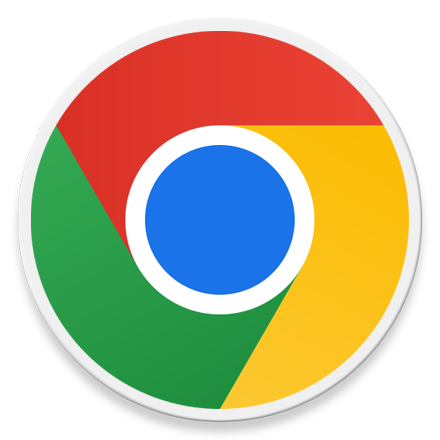
HowTo - Chrome 'Desktop Screenshots' 및 'Desktop Screenshots Edit Mode' 사용 방법
크롬을 기본 브라우저로 사용하고 있다면 간단한 플래그 활성화로 내장된 스크린샷 및 편집 도구를 사용할 수 있습니다. 더이상 브라우저에서 스크린샷을 찍기 위해 별도의 확장 프로그램을 사용할 필요가 없습니다.
크롬에 내장된 스크린샷 도구로 화면을 캡처한 다음 편집 모드에서 다음과 같이 다양한 도구를 사용하여 편집할 수도 있습니다.
- Rectangle (사각형)
- Ellipse (타원)
- Arrow (화살표)
- Line (선)
- Brush (브러시)
- Emoji (이모티콘)
- Text (텍스트)
- Crop (자르기)
물론 전문적인 이미지 편집 툴의 기능을 기대하기 힘들지만, 특정 정보를 가리거나 이미지 크기를 조절하는 등 간단한 작업은 충분히 가능합니다. 따라서 크롬 브라우저에서 캡처한 스크린샷 이미지를 바로 편집하여 사용할 수 있습니다.
크롬 내장 스크린샷 및 편집 도구 실험실 기능 활성화
본문 예시 이미지로 사용된 크롬 버전은 102.0.5005.115(공식 빌드)이며 사용하고 있는 크롬 버전에 따라 해당 플래그는 없을 수도 있습니다. 만약 크롬 실험 항목 중 스크린샷 관련 기능을 찾을 수 없다면 최신 버전으로 업데이트하시기 바랍니다.
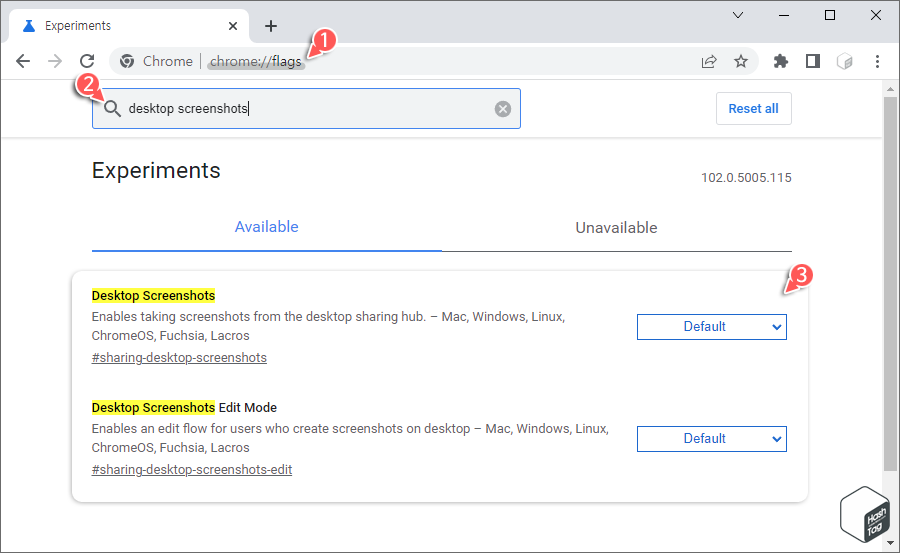
크롬 브라우저 실행 후 주소 표시줄에 "chrome://flags" 입력 후 Enter 키를 눌러 실험실 페이지로 이동합니다.
검색 입력창에 "Desktop Screenshots" 키워드로 검색 시 위 화면과 같이 두 개의 결과를 찾을 수 있습니다.
- Desktop Screenshots
- Desktop Screenshots Edit Mode
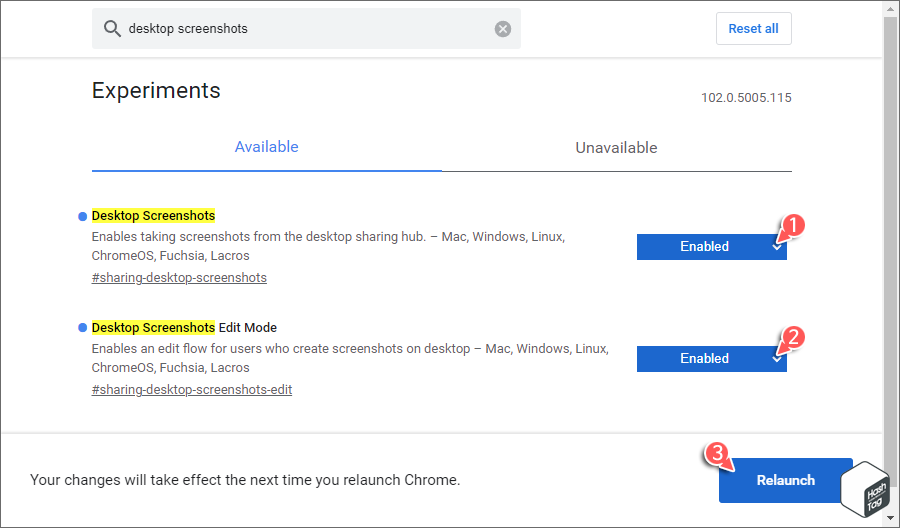
'Desktop Screenshots' 및 'Desktop Screenshots Edit Mode' 플래그 모두 [Enabled]로 변경합니다. 하단의 [Relaunch] 버튼을 클릭하여 변경 사항을 적용합니다.
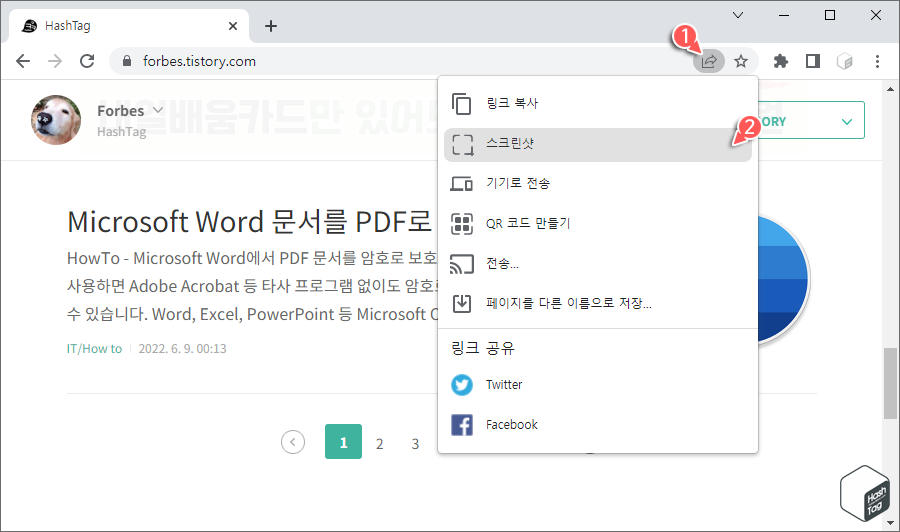
크롬 브라우저에서 내장 도구를 사용하여 스크린샷을 저장하고 싶다면 웹 페이지를 열고 주소 표시줄의 "이 페이지 공유" 아이콘을 클릭하고 [스크린샷] 옵션을 선택합니다.
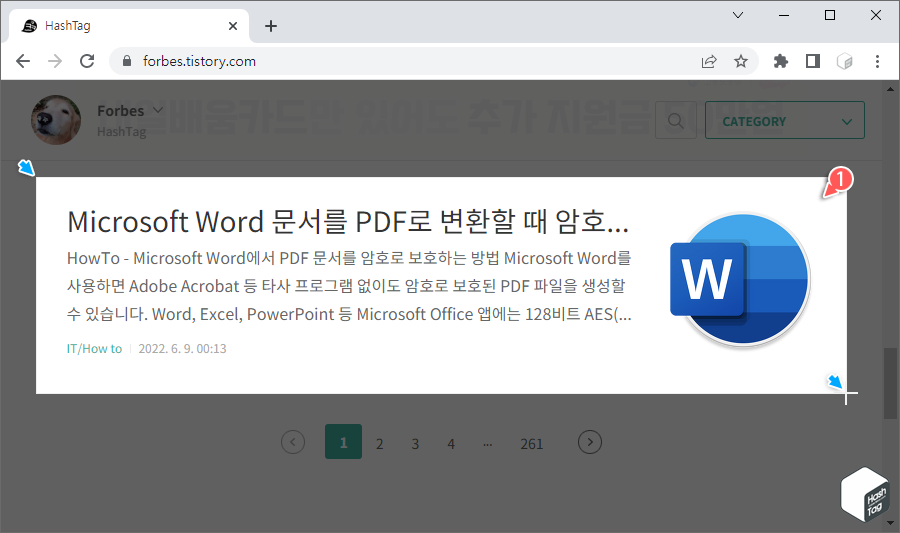
스크린샷을 선택하면 캡처하려는 영역을 지정할 수 있는 '선택 도구'가 화면에 표시됩니다. 페이지에서 영역을 선택하면 즉시 클립보드에 저장됩니다.
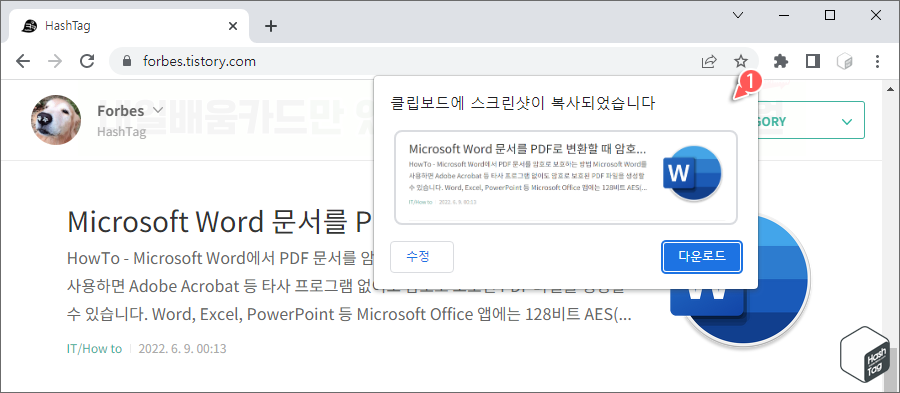
클립보드에 저장된 스크린샷 이미지의 미리 보기는 크롬 브라우저 상단에도 나타나며, 필요하다면 [이 페이지 공유 > 스크린샷] 메뉴를 이용하여 다시 스크린샷을 찍을 수 있습니다.
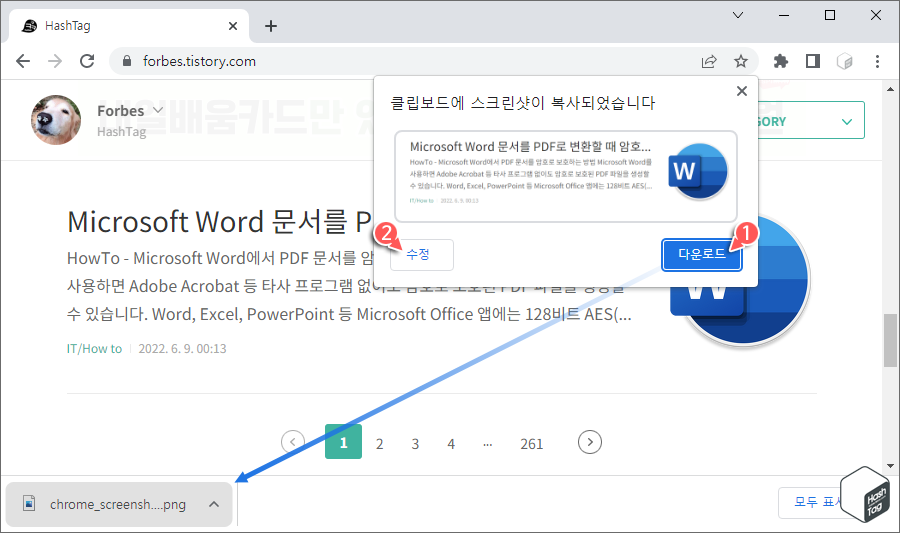
스크린샷 미리 보기를 통해 원하는 결과물을 얻었다면 [다운로드] 버튼을 클릭하여 저장소에 PNG 파일로 저장하거나, [수정] 버튼을 클릭하여 간단한 이미지 편집을 할 수 있습니다.
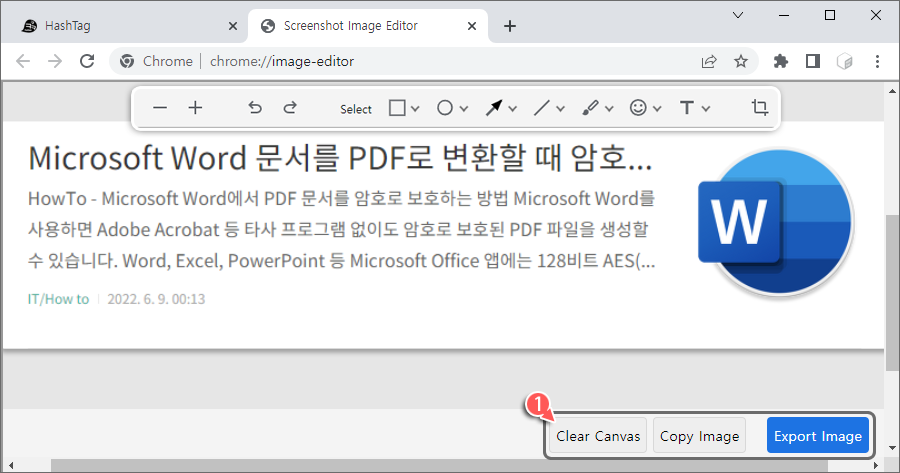
편집 모드는 새 탭에서 'Screenshot image Editor' 이름으로 열리고, 상단에는 스크린샷을 자르거나 이모티콘, 텍스트 추가 등을 할 수 있는 편집 도구 상자가 나타납니다.
하단에는 다음과 같이 편집된 결과물을 지우거나, 클립보드에 복사하거나, 결과물을 컴퓨터에 저장할 수 있는 버튼이 표시됩니다.
- Clear Canvas : 편집 모드에서 변경된 사항 모두 지우기
- Copy Image : 편집된 이미지를 클립보드에 복사하여 한글, 워드 문서 등에 삽입
- Export Image : 편집 결과물을 컴퓨터에 저장
일반적으로 사용되는 포토샵 등 전문적인 이미지 편집 도구와 비교할 수 없지만, 웹 페이지 스크린샷 및 간단한 편집 작업은 크롬 브라우저 내에서 모두 사용 가능합니다.
'IT > How to' 카테고리의 다른 글
| 윈도우11 스티커 메모(Sticky Notes) 작동하지 않는 등 문제 해결 방법 (2) | 2022.06.23 |
|---|---|
| 윈도우11 'Google 번역' 인터넷 없이, 오프라인 번역 사용 방법 (0) | 2022.06.23 |
| 윈도우11 매일 자동으로 새로운 바탕 화면 이미지를 적용하는 방법 (Windows 추천·Spotlight) (2) | 2022.06.22 |
| Microsoft Excel 글자 길이에 따라 행과 열 크기를 자동으로 맞추는 방법 (0) | 2022.06.20 |
| 윈도우11 '장치 설정을 완료합니다' 알림을 끄는 방법 (Windows welcome experience) (0) | 2022.06.11 |
| 한컴오피스 한글 이미지 크기 모두 동일하게 설정하는 방법 (0) | 2022.06.10 |
| 윈도우11·10 듀얼 모니터에 다른 배경 화면을 설정하는 방법 (0) | 2022.06.09 |
| Microsoft Word 문서를 PDF로 변환할 때 암호로 보호하는 방법 (0) | 2022.06.09 |
